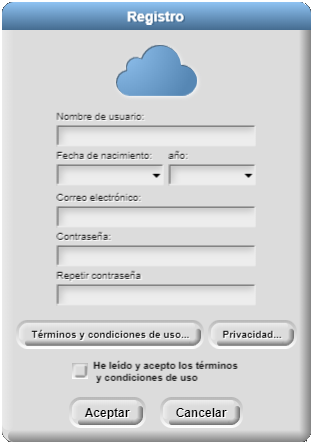
- ¡Si aún no has abierto Snap!, ahora es el momento. Visita el enlace: http://snap.berkeley.edu/run
-
En la ventana de Snap!, presiona el botón en forma de nube
 . Luego selecciona la opción "Registrarse...", y sigue las instrucciones en pantalla. Te recomendamos utilizar un correo electrónico personal en lugar de la cuenta de tu escuela ya que algunas instituciones bloquean este tipo de correos externos.
. Luego selecciona la opción "Registrarse...", y sigue las instrucciones en pantalla. Te recomendamos utilizar un correo electrónico personal en lugar de la cuenta de tu escuela ya que algunas instituciones bloquean este tipo de correos externos.
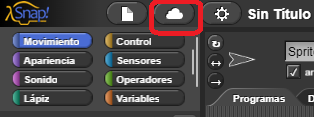
A continuación la aplicación te pedirá hacer clic en un enlace que aparece en el correo electrónico de registro para verificar tu cuenta. No es necesario que lo hagas de inmediato.
Tienes las posiblidad de cambiar tu contraseña en cualquier momento utilizando el botón en forma de nube,  .
.